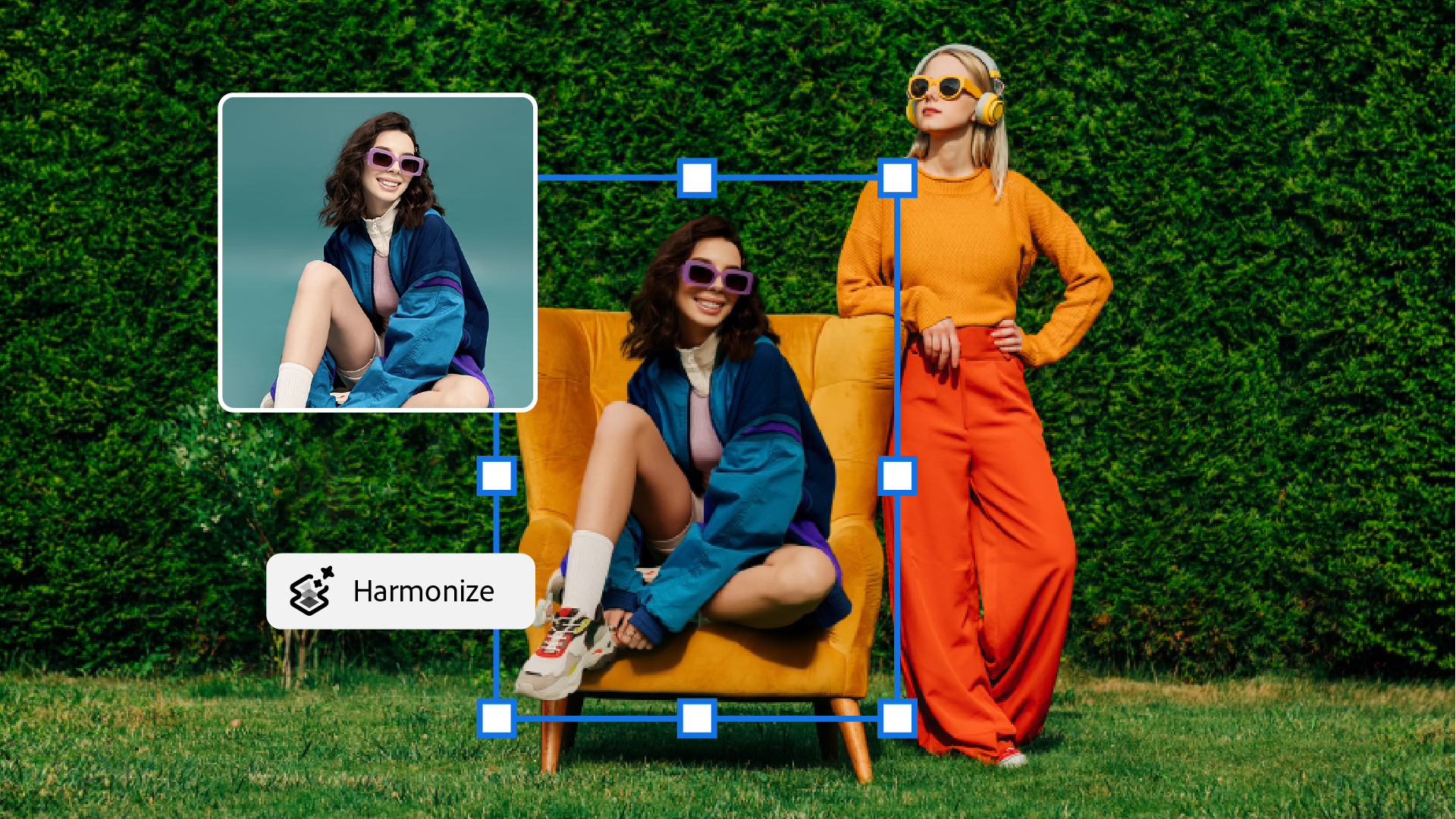Internet
Help bij Photoshop
Wat is er nieuw in Adobe Photoshop
Meer informatie over de nieuwe functies in de nieuwste versie van Adobe Photoshop.
Populaire artikelen
Probeer het nieuwste in Photoshop op het web
Begin met het verkennen van nieuwe functies en verbeteringen.